Onglet Commentaire
Utilisez l'onglet Commentaire pour ajouter des annotations, des balisages, des traitements et des pièces jointes liés aux commentaires dans vos documents. Les tampons peuvent également fonctionner comme des commentaires. Utilisez le volet Tampons pour afficher et apposer des tampons sur des pages du document.
Outils d'annotation
 Remarque : Insérez une zone de note sur la page à un emplacement défini et saisissez un commentaire. Un menu contextuel offre de nombreux contrôles. Lorsque la note est fermée, l'icône Note apparaît au point d'insertion.
Remarque : Insérez une zone de note sur la page à un emplacement défini et saisissez un commentaire. Un menu contextuel offre de nombreux contrôles. Lorsque la note est fermée, l'icône Note apparaît au point d'insertion.
![]() Icône Remarque sur la page : Lorsque le curseur survole cette icône Note par défaut, l'auteur et le texte de la note s'affichent. D'autres icônes sont disponibles pour gérer l'apparence de l'icône Note.
Icône Remarque sur la page : Lorsque le curseur survole cette icône Note par défaut, l'auteur et le texte de la note s'affichent. D'autres icônes sont disponibles pour gérer l'apparence de l'icône Note.

 Zone de texte ou Légende : Ajoutez une zone de texte ou une légende sur un autre élément de la page PDF. Une légende est une zone de texte qui comprend une ligne avec une flèche que vous pouvez déplacer vers une position spécifique dans le document :
Zone de texte ou Légende : Ajoutez une zone de texte ou une légende sur un autre élément de la page PDF. Une légende est une zone de texte qui comprend une ligne avec une flèche que vous pouvez déplacer vers une position spécifique dans le document :
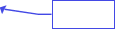
 Vérification orthographique : Sélectionnez et effectuez l'une des opérations suivantes :
Vérification orthographique : Sélectionnez et effectuez l'une des opérations suivantes :
-
Cliquez sur Vérification orthographique et ensuite sur Début pour exécuter une vérification orthographique sur tout le texte inclus dans les commentaires.
-
Cliquez sur Modifier le dictionnaire pour ajouter ou supprimer des mots dans tous les dictionnaires ou dans un dictionnaire de langue spécifique.
Vous pouvez sélectionner pour définir les options globales qui s'appliquent à toutes les opérations de vérification orthographique :
-
Cochez la case pour vérifier l'orthographe lors de la saisie du texte.
-
Sélectionnez une couleur pour souligner les éléments détectés lors du processus de vérification orthographique.
-
Sélectionnez un ou plusieurs dictionnaires de langue à utiliser pour la vérification orthographique.
Outils d'annotation
 Surligné : Choisissez Surligné pour surligner une sélection de texte et créer une note associée contenant le texte correspondant. Vous pourrez ensuite modifier le texte ou supprimer la note à votre convenance.
Surligné : Choisissez Surligné pour surligner une sélection de texte et créer une note associée contenant le texte correspondant. Vous pourrez ensuite modifier le texte ou supprimer la note à votre convenance.
 Sélectionnez Surligner une zone pour appliquer une surbrillance à une zone de page, telle qu'un diagramme ou une partie d'un tableau ; et pour ajouter une note contenant tout le texte détecté dans la zone définie. Le placement du texte ne fonctionne qu'avec les pages qui incluent un calque de texte.
Sélectionnez Surligner une zone pour appliquer une surbrillance à une zone de page, telle qu'un diagramme ou une partie d'un tableau ; et pour ajouter une note contenant tout le texte détecté dans la zone définie. Le placement du texte ne fonctionne qu'avec les pages qui incluent un calque de texte.
 Outils de dessin : Sélectionnez un outil de dessin dans la liste et utilisez-le pour tracer l'objet souhaité. Avec l'outil Main, faites un clic droit sur un objet tracé pour en modifier les propriétés.
Outils de dessin : Sélectionnez un outil de dessin dans la liste et utilisez-le pour tracer l'objet souhaité. Avec l'outil Main, faites un clic droit sur un objet tracé pour en modifier les propriétés.

 Barré et Souligné : Barrez ou soulignez le texte sélectionné et insérez une note associée.
Barré et Souligné : Barrez ou soulignez le texte sélectionné et insérez une note associée.
 Insérer du texte : Sélectionnez cet outil, puis cliquez sur la position souhaitée dans un bloc de texte. La fenêtre Insérer du texte apparaît, pointant vers la position. Saisissez le texte dans la fenêtre.
Insérer du texte : Sélectionnez cet outil, puis cliquez sur la position souhaitée dans un bloc de texte. La fenêtre Insérer du texte apparaît, pointant vers la position. Saisissez le texte dans la fenêtre.
 Remplacer du texte : Sélectionnez cet outil, puis faites glisser le pointeur de la souris pour marquer la section de texte préférée. Le texte sélectionné apparaît barré et la fenêtre Remplacer du texte apparaît, pointant vers la position. Saisissez le texte de remplacement dans la fenêtre.
Remplacer du texte : Sélectionnez cet outil, puis faites glisser le pointeur de la souris pour marquer la section de texte préférée. Le texte sélectionné apparaît barré et la fenêtre Remplacer du texte apparaît, pointant vers la position. Saisissez le texte de remplacement dans la fenêtre.
 Rechercher et annoter : Pour afficher la boîte de dialogue Rechercher. Une fois la recherche terminée, une liste de toutes les occurrences trouvées s'affiche. Cliquez sur une entrée pour afficher son emplacement dans le document. Sélectionnez l'élément à marquer et le marquage à utiliser : Surligné, Barré ou Souligné. Voir la rubrique Outils d'annotation.
Rechercher et annoter : Pour afficher la boîte de dialogue Rechercher. Une fois la recherche terminée, une liste de toutes les occurrences trouvées s'affiche. Cliquez sur une entrée pour afficher son emplacement dans le document. Sélectionnez l'élément à marquer et le marquage à utiliser : Surligné, Barré ou Souligné. Voir la rubrique Outils d'annotation.
 Pièce jointe,
Pièce jointe,  Pièce jointe audio : Pour joindre un document ou un fichier audio sous forme de commentaire dans le document actif, à l'emplacement de votre choix. Pour plus d'informations sur les fichiers et commentaires en pièces jointes, voir « Pièces jointes ».
Pièce jointe audio : Pour joindre un document ou un fichier audio sous forme de commentaire dans le document actif, à l'emplacement de votre choix. Pour plus d'informations sur les fichiers et commentaires en pièces jointes, voir « Pièces jointes ».
Utilisez le volet Commentaires pour afficher et traiter les commentaires du document actif.